使用 Shutdown7 暂停系统的关机功能
Shutdown7 是一款功能丰富的紧凑型应用程序,它为 Windows 关机系统提供了改进,而且完全免费。这些 Shutdown7 功能在系统满足特定条件后被激活——例如关闭应用程序、删除文件、播放音乐或在用户特定活动时间段后。
这是一个非常小巧实用的应用程序,可以帮助用户在特定时间打开或关闭计算机。用户只需指定计算机需要关闭和打开的确切日期和时间。例如:当用户运行某些进程并晚上离开系统去睡觉时,Shutdown7 应用程序可以在进程完成后使系统关闭,因此用户不必担心他们的系统。
除了关机外,还有其他选项——休眠、重启、注销、待机或锁定。
Shutdown7 用户界面
用户安装后打开软件时,界面将如下所示:
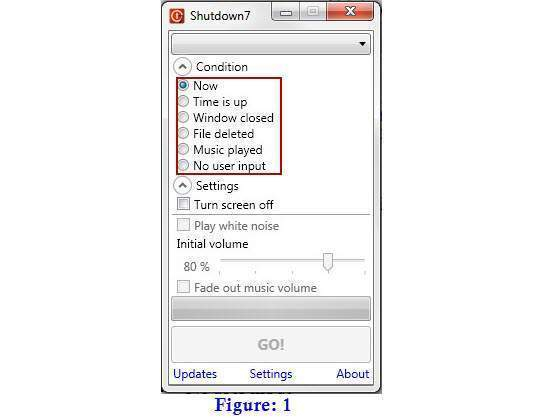
选择合适的动作(如图 1 所示)。例如,现在
- 现在
- 时间到
- 窗口关闭
- 文件删除
- 音乐播放
- 无用户输入
在所有这些操作中,“现在”是默认选择的。
有趣的功能
关机选项卡
选择上述操作后,点击“设置”,它将在一个单独的窗口中打开,并选中“关机选项卡”(如图 2 所示)。
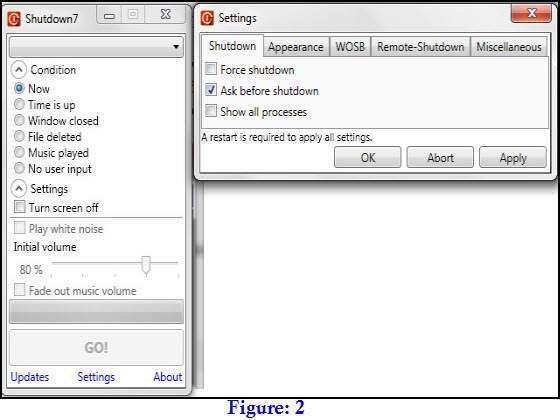
在“设置”中,在“关机”选项卡下选择用户何时以及如何想要关闭计算机系统。
可以选择:当其他应用程序打开时强制完全关机,系统在关机前询问,以及在关机前显示所有打开的进程。选择合适的选项后,需要重新启动系统才能应用所有设置。
唤醒待机
如果用户希望根据自己的方便时间自动启动系统——让他们的计算机在他们醒来时启动或在半夜醒来执行例行任务。这都是由于下载并添加了一个名为 WakeupOnStandBy (WOSB) 的免费功能。用户可以在“设置”→“WOSB”→“下载”中执行此操作(如图 3 所示)。

下载 WOSB 后,打开 zip 文件并将“wosb.exe”文件移动到 Shutdown7 目录中。当用户重新启动程序时,下拉菜单中将显示两个主要选项——“计划唤醒”和“计划唤醒(ini)”(如图 4 所示)。
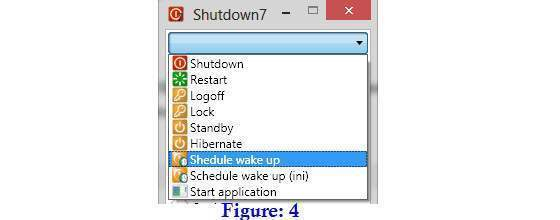
使用此功能安排唤醒时间。例如,如果计算机每天早上自动退出待机模式以打开喜欢的网站、播放音乐,或者每晚醒来并在返回睡眠前解压缩最新的下载内容,那将是多么有趣。
远程关机
系统要求:需要 1.4 及更高版本,系统应在客户端(WebUI)和服务器模式下运行,并具有互联网连接,系统连接到服务器——需要唯一的 IP 地址,客户端-服务器需要端口转发。
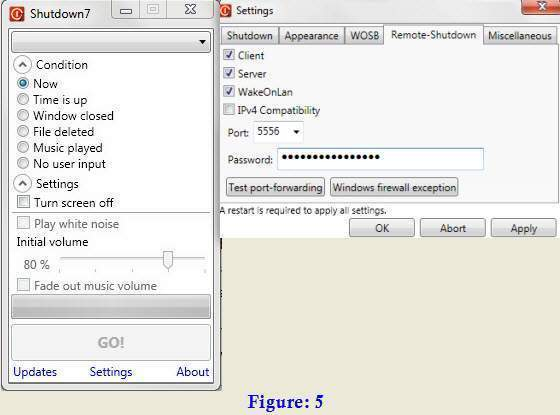
点击 Shutdown7 主窗口下方的部分打开“设置”,打开“远程关机”选项卡,点击相应的复选框,选择并键入空闲的端口号,设置密码,点击“确定”并重新启动程序。密码使用 MD5 算法加密。
在 Shutdown7 中,数字 7 代表对 Windows 7 特定功能的广泛支持,以安装程序和便捷应用程序的形式提供。它与 Windows XP 及更高版本的 32 位和 64 位版本兼容。使用此软件需要 .Net framework v3.5。
结论
如果任何小型应用程序都能为系统完成大型任务,那将是多么好,系统的核心功能是——关闭和打开,如果任何小型应用程序都包含这两个功能,那么在保护(崩溃)、关闭和打开时间方面将是一项巨大的成就。


 数据结构
数据结构 网络
网络 关系型数据库管理系统 (RDBMS)
关系型数据库管理系统 (RDBMS) 操作系统
操作系统 Java
Java iOS
iOS HTML
HTML CSS
CSS Android
Android Python
Python C 编程
C 编程 C++
C++ C#
C# MongoDB
MongoDB MySQL
MySQL Javascript
Javascript PHP
PHP